在Windows 2000 Server中包含一些特殊用戶可能用到的輔助工具,例如,對於眼睛近視的用戶來說,啟用“放大鏡”工具可以使屏幕或文本的顯示字體放大,以便彌補無法看清楚標准大小的屏幕或字體的缺陷。對於一些使用鍵盤有困難的用戶,則可以啟用“屏幕鍵盤”工具,而只使用鼠標來達到使用鍵盤的目的。本節便來介紹一些Windows 2000 Server中的輔助工具,以方便特殊用戶使用該系統。
3.7.1 輔助工具管理器
輔助工具管理器,顧名思義便是一個可以對Windows中的輔助工具進行管理的工具。該工具本身並不能完成或實現什麼特殊的功能,只是可以幫助用戶方便使用其他的輔助工具,並且通過該工具,用戶也可以對其他某個專門的輔助工具進行一些簡單的設置,例如,設定“屏幕鍵盤”工具在系統啟動時自動運行等。本節便來簡單介紹一下輔助工具管理器的使用和有關設置。
要使用輔助工具管理器,首先打開“開始”菜單,然後選擇“程序” |“附件” |“輔助工具” |“輔助工具管理器”命令,打開“工具管理器”對話框,如圖3 - 33所示。在該對話框中,用戶可以對已經添加進該管理器的輔助工具進行簡單的設置,也可以通過它來運行輔助工具或停止正在運行的輔助工具。在本示例中,為工具管理器添加的是放大鏡工具。

如果用戶在使用標准屏幕和字體顯示過程中,無法看清楚屏幕和字體的顯示,則可以在該工具管理器中選定“當Windows啟動時自動啟動”復選框,一旦系統重新啟動,系統便會自動運行“放大鏡”應用程序,這樣一來,視力有缺陷的用戶再也不用擔心看不清屏幕了。如果用戶希望現在便運行“放大鏡”程序,可單擊“開始”按鈕,屏幕上將顯示出“放大鏡”對話框以及放大後的屏幕,如圖3 - 34所示。從該屏幕中用戶可以看到屏幕被分為了兩個界面,下面的是Windows標准顯示界面,而上面的界面是將標准界面放大兩倍後的顯示。如果用戶還是無法看清楚放大後的屏幕,則可以通過“放大鏡”對話框中“放大倍數”微調器繼續調大“放大鏡”的放大倍數。另外用戶還可以通過“放大鏡”對話框進行一些其他的有關設置,例如,使“放大鏡”啟用“跟隨文字編輯”復選框,以便屏幕顯示跟蹤用戶正在編輯的文字。也可以在選定“反色”復選框,以使放大後的屏幕以反色顯示標准屏幕界面。
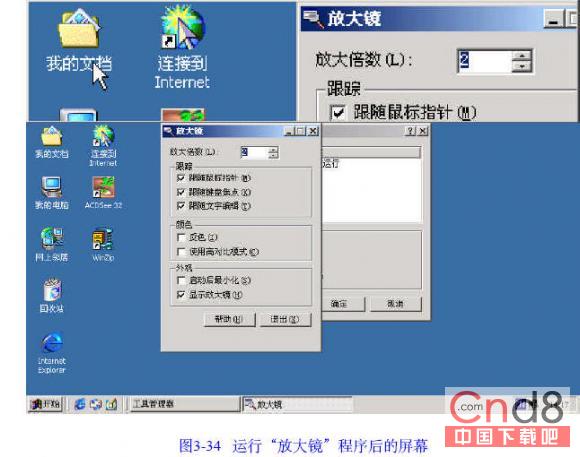
如果用戶希望通過“工具管理器”對話框來停止正在運行的輔助工具,例如,用戶正在通過“工具管理器”運行“屏幕鍵盤”程序,可在“工具管理器”對話框中單擊“停止”按鈕,這樣“屏幕鍵盤”程序將被關閉。
“輔助工具管理器”是一個很有用的工具,用戶可以自己研究它裡面的其他功能以方便使用Windows系統,在此我們便不再贅述。